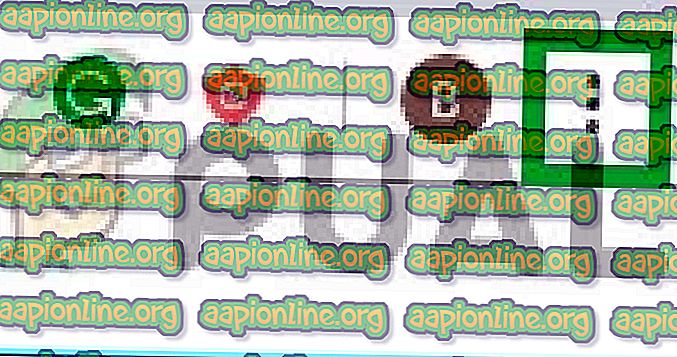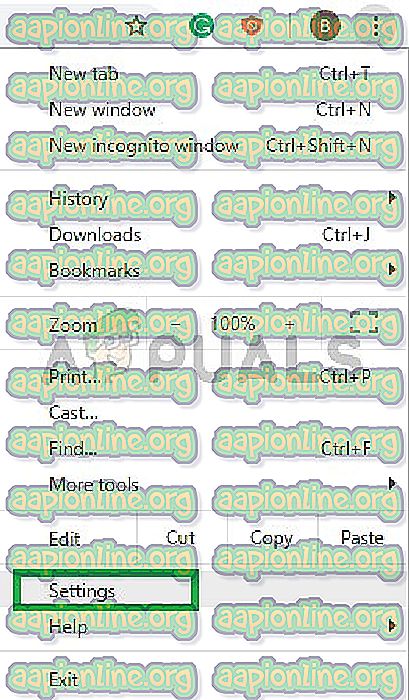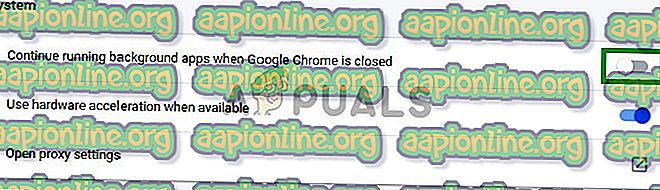วิธีหยุด Google Chrome ไม่ให้ทำงานในพื้นหลังบน Windows 10
Google Chrome (รู้จักกันง่าย ๆ ว่า Chrome) เป็นเว็บเบราว์เซอร์ข้ามแพลตฟอร์มที่พัฒนาโดย Google เปิดตัวครั้งแรกในปี 2551 สำหรับ Microsoft Windows และต่อมาถูกย้ายไปยัง Linux, macOS, iOS และ Android เบราว์เซอร์ยังเป็นองค์ประกอบหลักของ Chrome OS ซึ่งทำหน้าที่เป็นแพลตฟอร์มสำหรับเว็บแอป

อย่างไรก็ตามบางครั้ง Chrome สามารถกินทรัพยากรของคอมพิวเตอร์จำนวนมากด้วยการทำงานในพื้นหลัง สิ่งนี้น่าผิดหวังสำหรับผู้ที่ต้องการใช้คอมพิวเตอร์ให้เกิดประโยชน์สูงสุด ดังนั้นในบทความนี้เราจะให้วิธีที่ง่ายที่สุดแก่คุณในการหยุดแอปพลิเคชันไม่ให้ทำงานในเบื้องหลัง
วิธีหยุด Google Chrome ไม่ให้ทำงานในเบื้องหลัง
โดยปกติเมื่อคุณกดปุ่ม“ x” ที่ด้านขวาบนของหน้าต่างแอปพลิเคชันจะถูกปิด แต่ขึ้นอยู่กับการตั้งค่าของคุณบางครั้งแอปพลิเคชันจะยังคงทำงานในพื้นหลัง เป็นกรณีเดียวกันกับ Google Chrome อย่างไรก็ตามเราสามารถปิดการใช้งานตัวเลือกนี้ได้จากการตั้งค่าโครเมี่ยม ดังนั้นเพื่อหยุดเบราว์เซอร์ไม่ให้ทำงานในพื้นหลัง:
- เปิด แอปพลิเคชัน Google Chrome และคลิกที่ตัวเลือก“ เมนู Chrome ” ที่ด้านบน ขวา
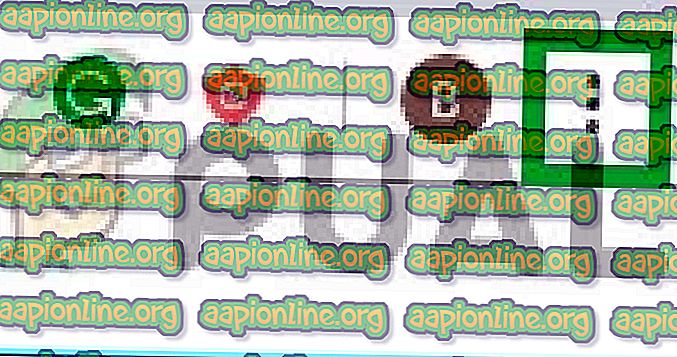
- จากเมนูให้เลือก“ การตั้งค่า ”
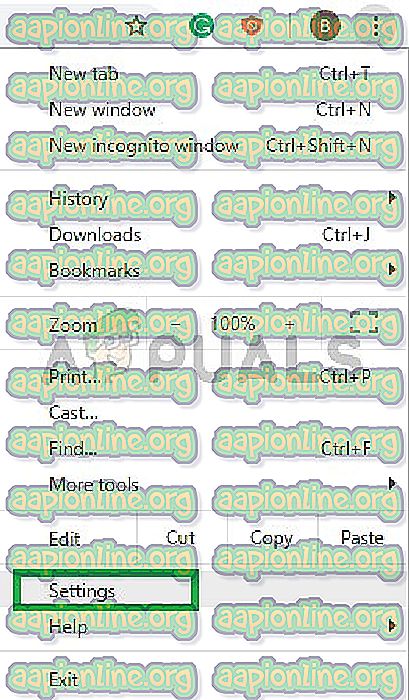
- ในหน้าการตั้งค่า เลื่อนลง และคลิกที่ " การตั้งค่าขั้นสูง "

- ในการตั้งค่าขั้นสูงไปที่แท็บ " ระบบ "
- ปิดใช้งาน ตัวเลือก“ เรียกใช้แอปพื้นหลังต่อเมื่อ Chrome ปิดใช้งาน ”
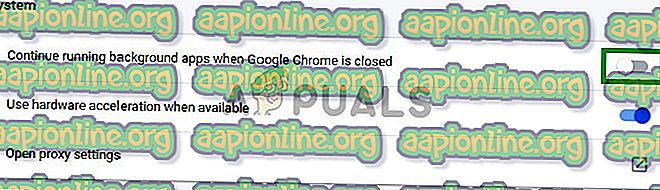
- ตอนนี้ให้ เริ่มต้น แอปพลิเคชันใหม่และเมื่อคุณปิดแอปพลิเคชั่นในภายหลังมันจะไม่ทำงานในพื้นหลัง
หมายเหตุ: เมื่อใดก็ตามที่คุณติดตั้งส่วนขยายหรือบริการบนเว็บจะยังคงให้การแจ้งเตือนและอัปเดตที่สำคัญแก่คุณแม้จะปิดเบราว์เซอร์ก็ตาม คุณลักษณะนี้มีประโยชน์มากหากคุณต้องการอัปเดตอยู่เสมอและคุณสามารถโต้ตอบกับการแจ้งเตือนได้โดยไม่ต้องเปิด Chrome อย่างไรก็ตามหาก Chrome ถูกขัดขวางไม่ให้ทำงานในเบื้องหลังคุณสมบัตินี้จะไม่ทำงานอีกต่อไป คุณจะทิ้งชีวิตสังคมของคุณไว้ข้างหลังเมื่อคุณปิดแอปพลิเคชัน